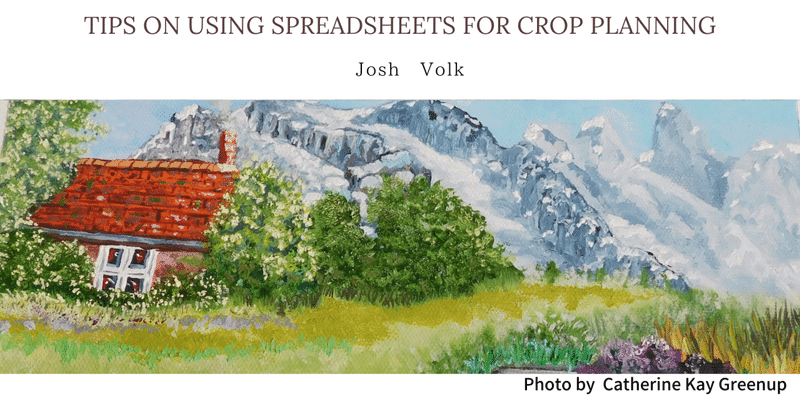
#2 栽培計画を作成しておくことで意思決定の時間を平準化する
タイムライン
このプロセス全体は短いものではありません。 計画には、多くの場合、1 シーズンに 400 ~ 600 の個別の定植が含まれます。 ゼロから作成されたものではなく、前年から編集されたばかりの場合でも、プロセスを完了するために、前年の記録、コンピューター画面、および多くの種子カタログの前に丸 2 週間座っています。 通常、その 2 週間は 1 か月または 2 か月にまたがります。 ここ北西部では、私は 11 月に計画を立てるのが好きで、新年までに完成させ、1 月上旬までに種の注文を済ませたいと考えています。 1月下旬に温室で種まきを開始するので、それまでに種の注文がすべて終わっていて、種がすでに到着しているのが最も理想的です。
計画が完成して紙に印刷されたので、私はコンピューターのスプレッドシートをシーズンに向けて印刷していき、1 月に作成した印刷物だけで作業を進めます。 天候、労働力、および予期しない害虫の問題により、シーズン中に計画が頻繁に変更されますが、計画を立てることで、実際の成長期に信じられないほどの時間を節約でき、意思決定の一部を 「オフ」シーズンは、意思決定を熟考する時間がもっとあります。 さらに、マネージャーとしてすべての詳細をパートさんまたはパートリーダーに渡す必要がある農場では、それらの詳細を簡単にアクセスできる標準形式で詳しく説明することで、コミュニケーション時間を大幅に節約できます。 さらにタスクがより明確になります。 パートさんが記録を保持するのが得意な場合、To Do/Record Sheet を組み合わせたものをちらりと見るだけで、既に完了したことと、まだ完了していないことを簡単に確認できます。
私は何年にもわたってこのシステムの使い方を多くの人に教えてきました。 私がかつて働いていた農場の1つを現在管理している私のパートナーは、そのような人々の1人であり、詳細を本当に理解するのに2、3シーズンのプロセスを経たと言っていました。
このような詳細な計画を作成することのもう 1 つの利点は、特に適切な記録管理と組み合わせることで、農場の植え付けを成功させる方法の学習プロセスが加速することです。 この時点で、何年にもわたる農業の後、季節の筋肉の記憶の剪断から農場を植えることができるかもしれません。始めたばかりの頃は仕方がなかったので、オフシーズンに計画を立てることで、何を、どれだけ、いつ植える必要があるかを理解するのに非常に有利なスタートを切ることができました。
Excel を使用するためのその他のヒント
以下は、作物の計画方法について教えるワークショップ用に作成したコンピュータースプレッドシートで理解するのに役立つ機能のチートシートです. 効果的に並べ替える方法を学ぶことは、以下で言及されていないもう 1 つの重要なスキルです。
便利な Excel のショートカットと用語
セル アドレス - 列の文字の後に行番号が続きます (例: F35)
相対セル アドレス - 数式にセル アドレスを入力すると、デフォルトで相対セル アドレスになります。これは、数式が含まれるセルに相対的であることを意味します。数式を別のセルに移動すると、数式のセル アドレスが変更されます。
絶対セル アドレス - 列、行、またはその両方を絶対アドレスにすることができます (つまり、数式を別のセルに移動しても変更されません)。 これは、文字、数字、またはその両方の前に $ を置くことによって行われます (例: $F35、F$35、または $F$35 - 3 つの異なる意味)
参照 - これにより、他のワークブックであっても、他のシートのセルを参照できます。 これは、他のセル アドレスと同じように機能します。 参照先のシートでセルを (並べ替えやその他の方法で) 移動した場合、セルは引き続き参照されますが、そこにあった情報は参照されないことに注意してください。
作物計画で使用する公式
・=+-/*() - 括弧が数式のどこにあるかに注意してください。大きな違いが生じる場合があります。
・+- - 日付に数値を加算 (または減算) することは、日数を加算 (または減算) することと同じです。 非常に便利。
・sum() - 範囲内のすべてのセルを合計します。 セルの範囲は、左上のセル アドレスから始まり、コロン (または 2 つのピリオド) で区切られ、右下のセル アドレス (例: A1:C55、または A1..C55) で終わります。
・count() - これは、範囲内の数値を含むセルの数をカウントします
・countA() - これは、範囲内に何かがあるセルの数をカウントします
・If() - 以前はより多くの if ステートメントを使用していましたが、それらは多くのスペースを占有し、最終的にはあまり役に立ちません。 基本的に、セルが探している条件に一致する場合は 1 つのことを行い、一致しない場合は別のことを行います。
・数式の入れ子 - 数式の中で多くの数式を使用します。 多くの数式を入れ子にすることができますが、通常は複数のステップを使用して、各中間ステップを別の列に表示する方が簡単です。 これは、後で編集するのがはるかに簡単で、数式がどのように機能するかを忘れたときに理解するのも簡単です。
キー ストロークのショートカットを学びましょう。これらを使用する回数を合計すると、多くの時間を節約でき、手首を節約するのに役立ちます。 私が使用する最も一般的なものを以下に示します。 また、ポインターにいくつかの右クリック機能を含めました。
・矢印キー - ほとんどの場合、ポインター (マウス/トラックパッド) よりも高速で正確です。
・Shift キーを押しながら - これにより、範囲内の最初と最後 (または最後と最初) のセルを選択するだけで、範囲を選択できます。
・ctrl (Mac のコマンド) を押したままにすると、連続していない複数のセルを選択できます (主に削除用で、コピー アンド ペーストでは機能しません)。
ctrl x、c、v - 切り取り、コピー、貼り付け。 マウスを右クリックするとそこに移動することもありますが、通常はキーボードの方が高速です。
・ctrl d、r - 下に記入し、右に記入します。 私はこれらをよく使います。 これらは、上部または左側のセルにあるものを、範囲内の他のすべてのセルに貼り付けます。 残念ながら、NeoOffice には ctrl r がないため、代わりにコピー アンド ペーストを使用する必要があります。
・ctrl b、u、i - 太字、下線、斜体。 1 回オンにすると、2 回目はオフになります。
・ctrl s - 私はこれを十分に使用していません - 頻繁に作業を保存してください!
・右クリック - 行と列の見出しで、列を追加および削除できます
これは、セルをフォーマットするためのショートカットでもあります。
・スクロール - スクロール機能付きのマウスは、スプレッドシートでの作業に非常に便利です。 両方向にスクロールできる新しいマウス (およびトラック パッド) に興奮しています。
・ヘルプ - 何かがどのように機能するか思い出せない場合は、ヘルプ機能を使用してください。 通常は右上のプルダウン メニューです。
農業というのは様々な要因で計画を修正しなければなりません。計画表を建てることで現場での意思決定する場面を少しでも計画に落とし込んでいることでベースの作業計画については考えずに作業を行い、エラーが起こった場合の選択に時間を使う事が出来るようにすることが大切です。
なにか参考になれば幸いです。
ありがとうございました。
この記事が気に入ったらサポートをしてみませんか?
